
Cela fait désormais un an que j’ai le plaisir de jouer sur Linux, que j’ai un ordinateur construit pour ça, et que je joue quasi-quotidiennement.
Ayant un entourage relativement « geek », et étant féru de contenus numériques, il ne m’a pas échappé que le jeu vidéo était un art. Et comme beaucoup d’arts, j’aime à le consommer.
Celleux qui me suivent en ligne ou me connaissent bien savent que je suis cinéphile [1], lecteur de BD et comics [2], et je suis donc également amateur de jeux vidéo. J’en parlais d’ailleurs plus tôt sur le blog, pour celleux qui auraient suivi [3].
Récemment, un bug étrange de Steam (que je suis apparemment la seule personne au monde à avoir rencontré..?) m’a obligé à tout réinstaller.
Entendre par “tout” : Steam, Proton et tous mes jeux.
Aussi ai-je pu revoir les étapes de configuration nécessaires au gaming sous Linux via la combinaison Steam / Proton. Et j’ai donc souhaité partager cela avec vous !
Afin d’appuyer le propos, voici une liste des jeux que j’ai pu lancer (et finir pour la plupart) avec cette solution :
- Skyrim
- The Witcher 3
- Dishonored
- Dishonored 2
- Hellblade : Senua’s Sacrifice
- GRIS
- What Remains of Edith Finch
- Vampyr
- A Plague Tale
- 11-11 : Memories Retold
- Batman : Arkham Origins
- Assassin’s Creed Odyssey
Donc, commençons par le commencement :
Pourquoi vouloir jouer sous Linux ?
C’est une des premières remarques auxquelles je me suis heurté lorsque j’ai ouvertement exprimé ma joie en ligne à ce sujet :

Je répondrai donc aux deux questions.
Après, sachant que les triples A et les constructeur de hardware ne sont pas forcement plus éthique que windows, est-ce que c’est pertinent de sortir linux pour ce domaine là ?
J’avais répondu directement sur Twitter, et je pense que ma réponse reste la même. L’idée n’est pas de dire « jouez sous Linux, pas sous Windows ». C’est plutôt de noter qu’il n’y a plus besoin de garder un Windows dans un coin si le gaming est accessible sous Linux.
C’est vrai : les entreprises derrière les Tiples A et les constructeurs de hardware gaming ne sont pas vraiment des enfants de cœur. Cela dit, on doit toujours, dans le libre, composer avec les compromis de ce que l’on veut et de ce que l’on peut avoir.
Or, avant, il fallait avoir la chaîne : constructeur pas libre + jeux vidéos pas super éthiques + OS pas éthique qui squatte mon disque dur.
On se débarrasse d’une de ces trois choses, qu’on ne gardait que pour jouer. On peut juste avoir UN OS sur son ordinateur, et ne jamais devoir booter sous Windows. C’est un confort pour quiconque a Linux et souhaite en faire son OS principal.
Ça n’interdit pas de continuer de questionner le hardware et de s’interroger sur l’industrie du Jeu Vidéo. Je vous recommande une nouvelle fois la chaîne Game Spectrum [4] à ce sujet, d’ailleurs.
En quoi ça n’est pas juste de la hipsterisation du gaming ?
Même chose que ci-dessus : ce n’est pas une question de hipster, de “play different”. Ça n’aurait aucun sens de recommander Linux pour jouer : c’est encore instable.
La question est de jouer sans avoir l’obligation de garder Windows juste pour ça.
Si vous avez déjà Linux, vous pouvez désormais jouer.
Si vous ne gardez un Windows que pour pouvoir jouer, vous pouvez désormais vous en débarrasser.
C’est juste une question d’inclusion de Linux au gaming, pas de concours de pureté. Si vous jouez la pureté ou que vous avez des convictions inflexibles, alors les jeux non-libres sur un Steam non-libre avec un Proton non-libre vous seront inaccessibles. C’est compréhensible, c’est votre choix.
Cela dit, si vous achetez une Playstation pour jouer à côté, c’est la même chose sur une seconde machine.
Encore une fois, les compromis sont encore de mise sur ce sujet ; et encore une fois, chacun voit midi à sa porte.
Et donc, cette question résolue :
Comment qu’on fait avec Steam + Proton ?
Je n’aborderai que ma vision de la chose depuis ma petite lucarne de ma petite distribution Xubuntu [5]. Si vous avez autre chose qu’une Ubuntu/Debian, ça risque de différer fortement.
Je sais qu’il y a des gens qui jouent sur Arch et Mint, mais je n’ai pas du tout envie de vous dire comment en tirant au hasard. Désolé, il faudra fouiller.
Votre carte graphique
Ma carte graphique étant une Nvidia, je ne sais pas vous dire grand chose concernant votre carte graphique AMD. Cela dit, si vous avez une AMD, les drivers libres devraient avoir fait le travail et vous ne devriez pas avoir besoin de faire quoi que ce soit.
Si vous avez comme moi une Nvidia, il vous faut le driver fourni par Nvidia, avec une version supérieure à la 415. La version 430 est même recommandée. Avec une version plus ancienne, ça peut fonctionner, mais certains jeux rencontreront des bugs visuels assez gênants pour l’immersion.
Cela ne fonctionnera pas avec le driver libre “nouveau”.
L’installation d’un driver Nvidia est toujours un peu stressante, mais si vous ne désinstallez pas “nouveau”, votre PC basculera automatiquement dessus en cas de problème. Vous devriez vous en sortir.
Pour vérifier la version de votre driver nvidia, vous pouvez taper “nvidia-smi” dans votre console. Vous obtiendrez un résultat tel que celui-ci :
Wed Nov 13 23:19:16 2019
+-----------------------------------------------------------------------------+
| NVIDIA-SMI 430.50 Driver Version: 430.50 CUDA Version: 10.1 |
|-------------------------------+----------------------+----------------------+
| GPU Name Persistence-M| Bus-Id Disp.A | Volatile Uncorr. ECC |
| Fan Temp Perf Pwr:Usage/Cap| Memory-Usage | GPU-Util Compute M. |
|===============================+======================+======================|
| 0 GeForce GTX 106... Off | 00000000:1D:00.0 On | N/A |
| 0% 52C P0 29W / 200W | 591MiB / 3018MiB | 1% Default |
+-------------------------------+----------------------+----------------------+
Vous pouvez aussi chercher le soft Nvidia dans votre menu, il se nomme “Nvidia X Server Settings” et vous donnera toutes les informations dont vous avez besoin.
Si vous n’avez pas de drivers Nvidia installés ou fonctionnels, je vous renvoie vers la documentation Ubuntu [6], toujours d’actualité, qui vous permettra de corriger cela ! De nombreux pas-à-pas (principalement en anglais) sont également trouvables en une recherche sur votre moteur de recherches préféré. L’essentiel : vérifiez bien la compatibilité de votre carte avec le driver que vous allez installer, et si possible, installez la version 415 ou 430.
Installer Steam
Si vous ne connaissez pas Steam, c’est une plateforme d’achat de jeux vidéos. On y trouve à peu près tous les éditeurs, ainsi que beaucoup de jeux indépendants. C’est Steam qui a développé Proton, c’est donc de Steam que nous avons besoin pour jouer. Désolé pour les amateur⋅ice⋅s de supports physiques : on devient dépendant de Steam pour jouer.
Une fois que votre carte graphique est prête et que ses petits ventilateurs tournent joyeusement, vous pouvez installer Steam. Là encore, sous Ubuntu et ses dérivées, c’est très simple : il est dans les dépôts.
Vous pouvez donc librement chercher « Steam » dans votre gestionnaire de paquets, ou bien taper :
sudo apt install steam-installer
Lancez ensuite Steam via votre menu, et laissez-le faire le nécessaire.
Installer Proton
Steam est lancé ? C’est presque cuit, alors ! Vous allez voir, on est sur une simplicité en-fan-tine pour cette dernière étape. Directement dans Steam, rendez-vous dans l’onglet Steam > Paramètres (ou Settings).
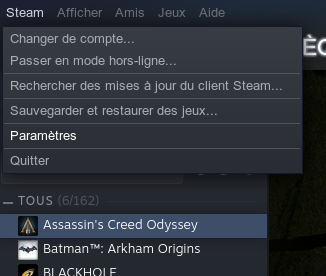
Rendez-vous ensuite dans « Compte » (ou “Account”) et cliquez sur « Modifier… » (ou “Change…”) pour sélectionner le programme de test bêta “Steam Beta Update”. Car oui, Proton est encore en Bêta !
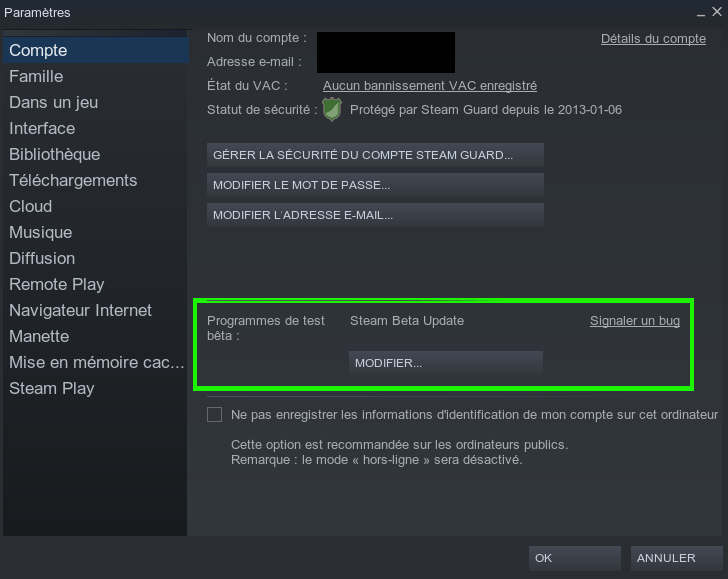
Une fois ceci fait, Steam va vous demander de le redémarrer. Faites !
Lorsqu’il se relance, Steam va installer Proton. Laissez-le faire tranquillement.
Un onglet “Steam Play” est désormais accessible dans Steam > Paramètres (ou “Settings”) et vous permet de configurer votre utilisation de Proton. Afin de pouvoir installer n’importe quel jeu sans vous poser de question, rendez-vous dans cet onglet et cochez “Enable Steam Play for supported titles” ainsi que “Activer Steam Play pour tous les autres titres”.
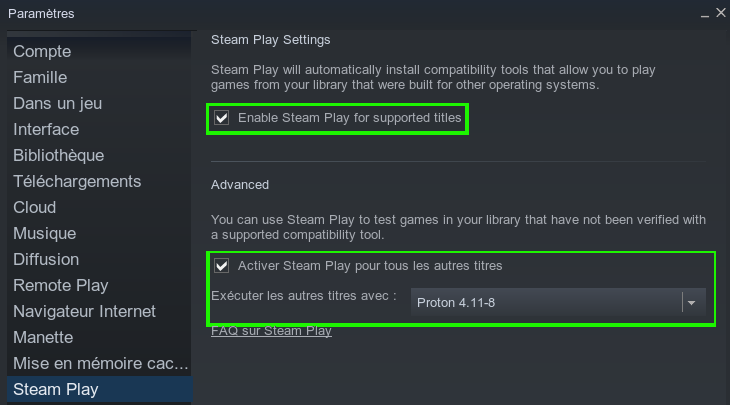
Voilà !
Vous pouvez désormais installer n’importe quel jeu disponible sur Steam sur votre machine Linux et le lancer avec Proton !
Comment savoir si un jeu est compatible avec Proton ?
Proton étant encore en Bêta et cherchant à être une solution automatisée, il ne saurait couvrir tous les jeux avec la même efficacité. Pour vérifier qu’un jeu est compatible avant de le lancer, rendez-vous sur le site ProtonDB [7]. Cherchez-y votre jeu, et vous pouvez directement consulter son niveau de compatibilité. À savoir :
- Borked = le jeu ne fonctionne pas
- Bronze = le jeu fonctionne mal
- Silver = le jeu fonctionne mais il rencontre des bugs plus ou moins gênants
- Gold = le jeu fonctionne bien, quelques défauts mineurs
- Platinum = le jeu fonctionne parfaitement
En ouvrant la fiche du jeu, lisez les commentaires. Vous y trouverez souvent les raisons de sa note, et parfois, des solutions pour corriger le problème.
L’alternative Lutris : l’exemple de League of Legends
Certains jeus ne sont pas disponibles sur Steam. C’est le cas par exemple du très fameux League of Legends.
Une alternative existe pour ce type de jeu un peu à part, Lutris. Lutris est un outil relativement bien fait [8]. Une fois installé [9], il permet de choisir un jeu en le cherchant dans sa liste, puis de lancer une installation en cliquant sur le bouton “Install” directement sur son site.
Je n’ai testé que League of Legends via Lutris, mais c’est très satisfaisant. À savoir que je l’ai installé en version 9.18 et que la version 9.20 faisait tout crasher. Ça a été résolu en quelques jours, et j’ai « juste » eu à réinstaller le jeu.
En conclusion
Que dire ? Amusez-vous bien sur votre machine désormais prête à accueillir des heures de fun :). J’espère que ça aura pu aider quelqu’un !
- Principalement attiré par le cinéma de genre et j’enregistre une moyenne de 2 à 4 films vus par semaine. [return]
- Acheteur compulsif de The Walking Dead, de Doctor Strange, et fanboy de tout ce qui est signé Sean Murphy (Batman White Knight, Tokyo Ghost, Punk Rock Jesus…) ou Mathieu Bablet (Shangri-La, Midnight Tales, Adrastée…). [return]
- https://blog.cyphergoat.net/blog/jouer-sur-linux--oui-on-peut/ [return]
- https://invidio.us/channel/UCoE1zHB74QsR22l-J6uK53Q [return]
- Oui, encore une fois, j’utilise Xubuntu. Et encore une fois, le débat “c’est qui qu’a le meilleur Linux”, c’est ailleurs que dans mes notifications ;). [return]
- https://doc.ubuntu-fr.org/nvidia [return]
- https://www.protondb.com/ [return]
- Contrairement à ce que j’ai laissé entendre dans mon article en [3], mea culpa. [return]
- Tout est documenté sur https://lutris.net/downloads/ [return]



